Wondershare UniConverter kullanarak Video veya Ses Dosyalarını Dönüştürme
Yaygın Sorunlar / / August 05, 2021
Özel ROM | CyanogenMod | Android Uygulamaları | Firmware Güncellemesi | MiUi | Tüm Stok ROM | Lineage İşletim Sistemi |
Wondershare, daha önce video düzenleme ile ilgilendiyseniz, karşılaşmanız gereken isimdir. ancak yalnızca video düzenleme, ses ve dönüştürücü, bu Shenzhen merkezli şirket, PDFelement gibi ofis uygulamalarından dr.fone gibi yardımcı uygulamalara kadar kullanımı kolay uygulamaları ortaya koyarak kendilerine bir isim yaptı. DVD Oluşturucuve Recoverit Pro. Wondershare Filmora, video düzenlemeyi çok daha kolay hale getiren, yeni başlayanlar için hala en iyi video düzenleme uygulamasıdır. İyi bir video içeriği oluşturmak, onu tüm platformlarda kullanılabilir hale getirmek kadar önemlidir. Videonuzu dışa aktardığınız biçim, belirli bir dağıtım kanalında veya bir cihazda çalışabilir veya çalışmayabilir veya çıktı dosyası boyutu çok büyük olabilir. Bu gibi durumlarda, bir video dönüştürücü kullanışlıdır. Bir video dönüştürücü kullanmak, video dönüştürücünün içindeki bazı temel görevleri bile nasıl gerçekleştireceğinizi anlamak için kılavuzlardan ve öğreticilerden geçmeniz gerektiğinde biraz sinir bozucu olabilir. Ancak her zaman olduğu gibi Wondershare, UniConverter adlı kullanımı kolay ve hızlı video dönüştürücüsüyle kurtarmaya geldi.
Wondershare UniConverter, hem video hem de ses dosyalarını mevcut 1000'den fazla formattan birine dönüştürmek için kullanılabilir. Wondershare UniConverter kullanarak hem ses hem de video dosyasını dönüştürmek için hızlı bir kılavuz:
VİDEO DOSYALARINI HERHANGİ BİR BİÇİME DÖNÜŞTÜRÜN (MP4, Web, AVI ve Daha Fazlası):
- Aç Wondershare UniConverter Uygulaması. Minimal bir kullanıcı arayüzü ile karşılanacaksınız. Sol tarafta Video dönüştürücü bölümünde olduğunuzu kontrol ettiğinizden emin olun.

- Burada iki seçeneğiniz var ya video dosyanızı eklemek için + Dosya Ekle düğmesine tıklayabilir ya da dosyayı uygulamanın içine sürükleyip bırakabilirsiniz.

- Artık dosyanızı yüklendikten sonra çalışma alanının içinde görebileceksiniz. Kaynağınızın ve hedefinizin biçimi, boyutu ve çözünürlüğü gibi ayrıntıları görebileceksiniz.
-
Değişiklik Farklı bir hedef almanız gerekiyorsa, istediğiniz çıktı formatını ayrı ayrı seçin.
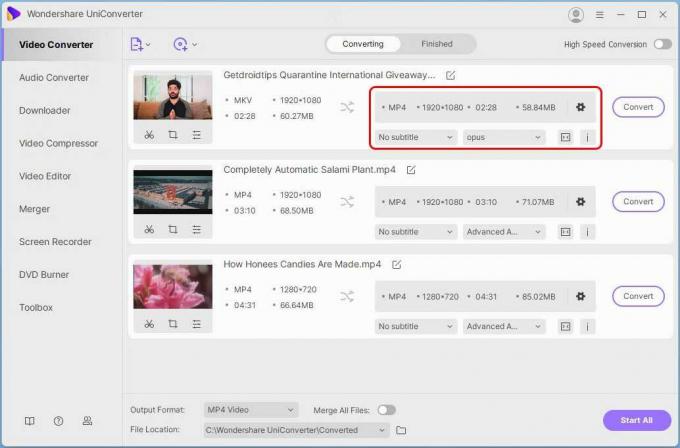
-
Bir kutunun açıldığını göreceksiniz, video sekmesinde istediğiniz video formatını ve dosyanızın çözünürlüğünü seçin.
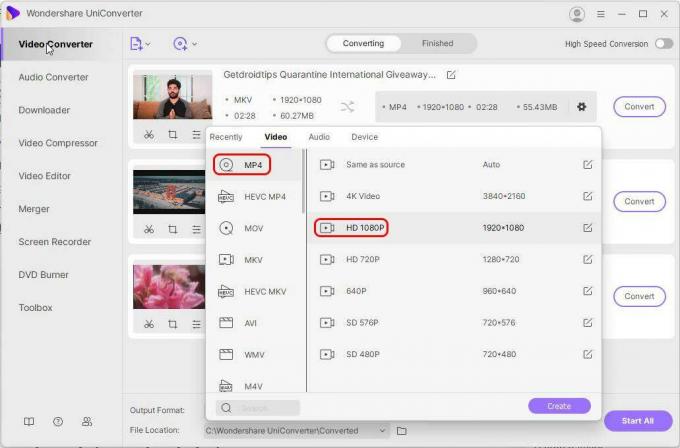
- Ve bundan sonra Dönüştür'e tıkladıktan sonra, işlemin tamamlanmasını bekleyin ve bitirdiniz.
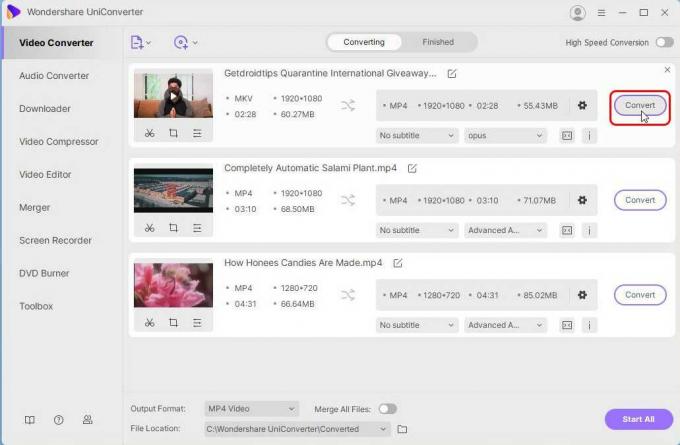
SES DOSYALARINI HERHANGİ BİR FORMATA DÖNÜŞTÜRÜN (Mp3, WAV, M4A ve Daha Fazlası):
- Aç Wondershare UniConverter Uygulaması. Burada sol tarafta Ses dönüştürücü bölümünde olduğunuzu kontrol ettiğinizden emin olun.

- + Dosya Ekle'ye tıklayın ve dönüştürmek istediğiniz ses dosyasına göz atın ve seçin veya dosyanızı çalışma alanına sürükleyip bırakabilirsiniz.

- Artık dosyanızı yüklendikten sonra çalışma alanının içinde görebileceksiniz. Kaynağınızın ve hedefinizin biçimi, boyutu ve bit hızı gibi ayrıntıları görebileceksiniz.
-
Değişiklik Farklı bir hedef almanız gerekiyorsa, istediğiniz çıktı formatını ayrı ayrı seçin.

- Bir kutunun açıldığını göreceksiniz, ses sekmesinde istediğiniz ses formatını ve dosyanızın kalitesini seçin.

- Şimdi işlemin tamamlanmasını bekleyin ve bitirdiniz.

Wondershare UniConverter'ı kullanmak işte bu kadar kolay. Ayrıca, Wondershare UniConverter'ın çevrimiçi bir sürümü de vardır. media.io. Wondershare uygulamaları her zaman çok başlangıç dostu ve kullanımı kolay olmuştur ve UniConverter da bir istisna değildir. UniConverter'ın ücretsiz sürümü size tüm özellikleri vermez. Wondershare UniConverter planları oldukça düşük fiyatlı ve eğer bir öğrenciyseniz, 7,96 $ 'a kadar düşebilir ve ücretsiz bir deneme de mevcuttur.



